Excelで数式が含まれるすべてのセルを迅速に色で強調表示
Kutools for Excel
300以上の機能でExcelを強化
強力な機能
数式はExcelユーザーにとって非常に便利です。時には、すべての数式セルを目立たせて、一目で簡単に確認できるようにしたい場合があります。 Kutools for Excelがあれば、Design Viewユーティリティを使用して、現在のワークブック内のすべての数式セルをワンクリックで強調表示できます。
使用方法
1. 数式を強調表示したいワークブックを開きます。
2. Kutools Plus > Design View をクリックしてこのユーティリティを適用すると、リボン上に新しい「Kutools Design」タブが表示されます。その後、「表示」グループ内の「 数式の範囲を強調表示」オプションをクリックしてください(スクリーンショット参照):
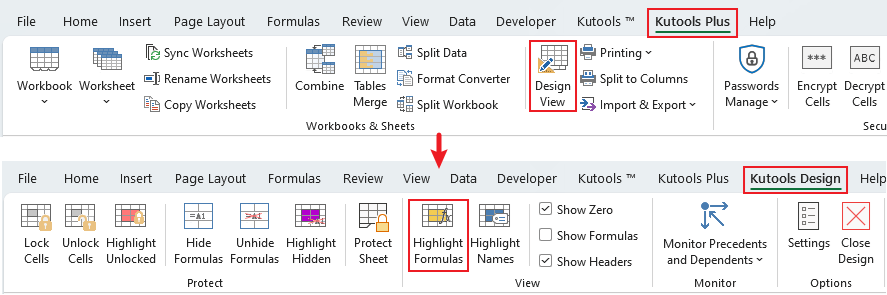
3. これにより、現在のワークブック内のすべての数式セルが一度に強調表示されます。
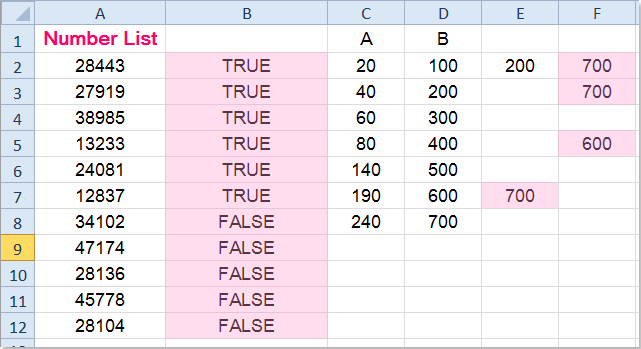
注意:
1. 「数式の範囲を強調表示」を再度クリックすると、この機能がオフになります。
2. Design Viewを閉じると、この強調表示機能は無効になります。
3. 強調表示する色を指定できます。「Kutools Design」タブの下にある「オプション」をクリックし、「デザインツールのオプション」ダイアログボックスで、ロックされた範囲、非表示の数式、数式およびセルの名前に対応する色を選択します(スクリーンショット参照)。
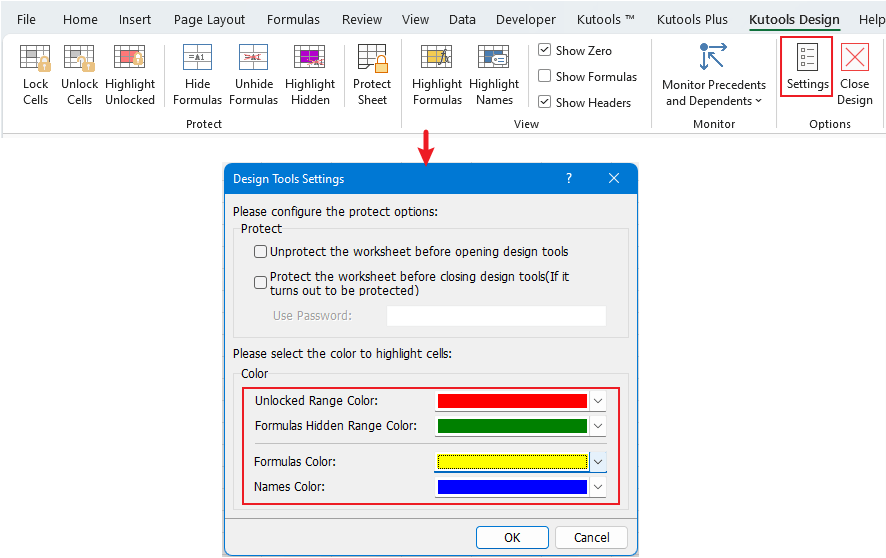
デモ: Excelで数式が含まれるすべてのセルを迅速に色で強調表示
おすすめの生産性ツール
Office Tab: Microsoft Officeで便利なタブを使用できます。Chrome、Firefox、そして新しいEdgeブラウザのように、複数のドキュメントをタブで簡単に切り替えられます — もう散らかったウィンドウに悩まされることはありません。さらに詳しく...
Kutools for Outlook: Kutools for Outlookは、Microsoft Outlook 2010–2024(およびそれ以降のバージョン)とMicrosoft 365に対応し、100以上の強力な機能を提供します。これにより、メール管理を簡素化し、生産性を向上させます。さらに詳しく...
Kutools for Excel
Kutools for Excelは、Excel 2010 – 2024およびMicrosoft 365での作業を効率化するための300以上の高度な機能を提供します。上記の機能は、含まれている多数の時間節約ツールの1つに過ぎません。

